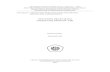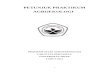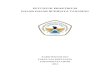PETUNJUK PRAKTIKUM PENGANTAR MULTIMEDIA 2016 PP/018/PMU/VI/R1 UNIVERSITAS AHMAD DAHLAN TEKNIK INFORMATIKA FAKULTAS TEKNOLOGI INDUSTRI

Welcome message from author
This document is posted to help you gain knowledge. Please leave a comment to let me know what you think about it! Share it to your friends and learn new things together.
Transcript

PETUNJUK PRAKTIKUM
PENGANTAR MULTIMEDIA
2016
PP/018/PMU/VI/R1
UNIVERSITAS AHMAD DAHLAN
TEKNIK INFORMATIKAFAKULTAS TEKNOLOGI INDUSTRI

PETUNJUK PRAKTIKUM PENGANTAR MULTIMEDIA
Disusun oleh :
Yana Hendriana, S.T., M.Eng. Ika Arfiani, S.T., M.Cs.
LABORATORIUM KOMPUTASI DASAR PROGRAM STUDI TEKNIK INFORMATIKA
UNIVERSITAS AHMAD DAHLAN 2017
2016

i
KATA PENGANTAR
Assalamu’alaikum Wr. Wb
Alhamdulillahi rabbil allamin, puji dan syukur kami panjatkan kehadirat Allah
SWT yang telah melimpahkan rahmat dan hidayah-Nya, sholawat dan salam tetap
tercurahkan pada junjungan Nabi Besar Muhammad SAW yang membawa petunjuk dan
penerang bagi semesta alam.
Atas izin Allah SWT yang Maha Rahman dan Rahim, sehingga kami dapat
menyelesaikan Modul Praktikum Pengantar Multimedia ini.
Materi dan tugas dalam modul ini merupakan implementasi dari teori dan konsep
yang disampaikan dalam kuliah pengantar multimedia. Harapan yang ingin dicapai dengan
disusunnya modul ini ialah praktikan mampu menerapkan konsep atau pemahaman tentang
berbagai teknik dalam multimedia dan mengimplementasikannya secara langsung, sehingga
praktikan mempunyai gambaran bagaimana multimedia secara teori dan aplikasi.
Mengingat masih terbatasnya pengetahuan, kemampuan dan pengalaman penulis
menyadari bahwa masih banyak kekurangan dalam penyusunan Modul Praktikum ini.
Karena itu penulis mengharapkan saran dan kritik yang membangun demi melengkapi
kekurangan ini untuk dapat kami revisi di lain waktu.
Wassalau’alaikum Wr.Wb.
Yogyakarta, Februari 2017
Penulis

ii
DAFTAR ISI
KATA PENGANTAR ............................................................................................... i
DAFTAR ISI ............................................................................................................. ii
PERTEMUAN KE-1. PENGENALAN KOMPONEN MULTIMEDIA .................. 1
PERTEMUAN KE-2. PRE PROCESSING IMAGE AND VIDEO ........................... 12
PERTEMUAN KE-3. POST PROCESSING VIDEO ................................................ 20
PERTEMUAN KE-4. PEMODELAN KARAKTER (ANIMASI 2D) ..................... 28
PERTEMUAN KE-5. TEKNIK ANIMASI 2D DAN ACTION SCRIPT .................. 31
PERTEMUAN KE-6. PEMODELAN KARAKTER 3D DAN PENGENALAN
SCRIPT MEL (MAYA EMBEDDED LANGUAGE) (ANIMASI 3D) .......... 39
PERTEMUAN KE-7. TEKNIK ANIMASI 3D (Shading, Rigging, Skining) ........... 64
PERTEMUAN KE-8. AUGMENTED REALITY .................................................... 71
PERTEMUAN KE-9. RECORDING DAN EDITING AUDIO ............................... 91
PERTEMUAN KE-10. INTEGRASI MULTIMEDIA .............................................. 95
DAFTAR PUSTAKA

1
PENGENALAN KOMPONEN MULTIMEDIA Pertemuan : 1 Alokasi Waktu : 1,5 jam Kompetensi Dasar :
1. Mengetahui berbagai macam komponen yang ada dalam sebuah multimedia. 2. Mengetahui berbagai macam tools yang di gunakan untuk memproduksi
multimedia. 3. Mengimplementasikan berbagai macam komponen dengan tools yang tepat.
Indikator : Mahasiswa mampu mengetahui berbagai macam tools untuk memproduksi multimedia serta mampu menggunakannya.
A. Teori Pendukung
Multimedia berasal dari kata multi dan medium. Multi yang berarti banyak atau lebih dari satu. Medium yang berarti perantara atau suatu perantara yang digunakan untuk menghantar atau menyampaikan sesuatu seperti komunikasi massa.
Multimedia adalah Informasi di dalam komputer yang direpresentasikan ke dalam bentuk audio, video, animasi dan media lain ( graphics, images, text, dsb). Seiring dengan kemajuan teknologi informasi, saat ini konsep multimedia telah menjadi TREND di kalangan masyarakat. Multimedia saat ini telah di aplikasikan di berbagai bidang, mulai dari penanganan image dalam dunia fotografi, animasi, audio, video, film bahkan sampai pada konsep smart house.
Dalam multimedia terdapat empat komponen penting yakni : 1. Adanya komputer sebagai suatu alat yang dapat berinteraksi dengan user. 2. Adanya link yang menghubungkan user dengan informasi. 3. Adanya alat navigasi yang memandu, menjelajah jaringan informasi yang
saling terhubung. 4. Multimedia menyediakan tempat kepada user untuk mengumpulkan,
memproses, dan menghubungkan informasi dan ide user sendiri. (M. Suyanto, 2004)
Untuk membuat atau mengolah berbagai macam unsur yang ada dalam sebuah multimedia di perlukan berbagai macam tools yang sesuai dengan spesifikasi yang di butuhkan. Dalam praktikum pengantar multimedia ini akan di gunakan beberapa software yang terkait dengan pembuatan/produksi sebuah multimedia.

2
B. Langkah Praktikum 1. Mengadakan Pretest (15 menit) 2. Tahapan melaksanakan Praktikum
Cara Pengggunaan tools-tools pendukung multimedia a. Mencoba Adobe Photoshop untuk mengolah gambar
Photoshop adalah sebuah image editor, atau program penyunting gambar
yang berfungsi untuk membuat, menyunting, dan memodifikasi gambar-gambar digital yang terdapat di dalam komputer.
MenggantiWarnadenganHue/Saturation
Buka foto / image ke dalam Photoshop. Kemudian Pilih Menu Image > Adjustments > Hue/Saturation (Ctrl+U).
Pada kotak dialog Hue/Saturation, atur warna foto dengan mengeser slider
Hue/Saturation-nya dan jangan lupa klik OK bila warna yang diinginkan telah sesuai.

3
Lihat hasilnya, warna foto / image berubah warna
b. Mencoba Corel Video Studio untuk mengolah video.
Corel Video Studio dapat digunakan untuk video editing, dimulai dari
memasukkan data video yang berasal dari handycam, camera digital, handphone dsb, hingga melakukan proses burning ke cd untuk dapat dimainkan di video player. Corel Video Studio termasuk video editor yang mudah digunakan dan mempunyai fitur-fitur yang lengkap untuk pembuatan video.

4
Memotong video Pada Timeline terdapat 2 view untuk editing, yaitu Storyboard View dan Timeline View. Gunakanlah Timelie View supaya lebih mudah dalam proses editing. Untuk memotong video, perhatikan gambar berikut:
Cara memotong video dari awal waktu, yaitu: 1). Tempatkan kursor pada nomor 1 (lihat gambar yang ditandai (1)). 2). Drag-drop mengikuti arah panah untuk set waktu awal video baru. 3). Untuk lebih detail dalam menyesuaikan awal waktu video, gunakan
editing waktu seperti yang ditunjukan pada nomor 2.
c. Mencoba Adobe Flash untuk mengolah animasi.
Program Adobe Flash ini merupakan program yang di rancang secara
khusus untuk membuat efek animasi yang menarik. Software ini sekarang banyak digunakan untuk membuat game ringan, film kartun sederhana, dan presentasi tertentu seperti media pembelajaran. Hal ini karena pada dasarnya program ini juga mendukung penggunaan file audio dan video.
Produk atau file yang dihasilkan mempunyai format atau ekstensi .SWF (singkatan dari Shock Wave Flash), sementara untuk file video yang di buat mempunyai format .FLV (singkatan dari Flash Video).

5
d. Mencoba Adobe Soundbooth untuk mengolah audio
Adobe Soundbooth merupakan produk dari adobe inc yang didesain
khusus untuk pengolahan sound atau audio. Salah satu cara menggunakan software ini adalah sebagai berikut :
1. Buka Adobe Soundbooth 2. Klik "File","Open" dan load file audio atau file video.
Maklumat audiowave di-load ke dalam sebahagian besar dari skrin di sebelah kanan sementara gambar video kecil muncul di sudut kiri bawah sekiranya file video.
3. Klik dan tarik control point oren yang ditemui di audiowave tersebut. ini menunjukkan audio mula dimainkan. Tekan space bar untuk berhenti dan memainkan semula audio.
4. Tekan "I" untuk membuat in point, tekan "O" untuk membuat out point. Audiowave di antara kedua-dua kawasan tersebut ditanda. Apa yang di edit akan memberi kesan kepada kawasan yang ditanda itu.
5. Pilih tab "Effects" di tengah sisi kiri skrin, kemudian pilih menu pull-down. Di sini anda boleh memilih pelbagai kesan audio yang berbeza untuk diterapkan pada audio track anda.
6. Klik "Apply to file" dan kesan audio diterapkan pada file audio. Klik "save" dan pilih lokasi untuk menyimpan file audio baru.

6
e. Mencoba Aplikasi Animasi dan Modelling 3D menggunakan Autodesk Maya
Maya adalah sebuah perangkat lunak grafik komputer 3D dibuat oleh Alias Systems Corporation (Diakuisisi oleh Autodesk, Inc. pada tahun 2006). Maya digunakan dalam industri film, game, Web3D dan TV, dan juga untuk permainan video komputer. Maya digunakan dalam pembuatan animasi Upin Ipin, The Lord of the ring, Ice Age, Avatar, dll. Kelebihan dari program ini adalah proses pembuatan Animasi yang relatif lebih mudah dibandingkan perangkat 3D lainnya. Maya juga dilengkapi dengan bahasa script, yaitu Maya Embedded Language (MEL) yang mempunyai kecepatan besar untuk membuat tipe prosedur animasi. Membuat dan Mengedit Objek dengan Autodesk Maya 1. Buka aplikasi Autodesk Maya. Setelah dibuka, akan keluar
window berikut ini. (Biasanya setelah loading ada 2 window, satunya tentang video tutorial bagi pemula) Window utama:

7
2. Ada 2 pilihan untuk membuat objek, yaitu "Polygons" dan "Surfaces". Saat ini, kita pakai "Polygons".
3. Sementara, kita pakai objek kubus dulu, biar lebih mudah.
4. Kemudian drag kursor untuk menentukan ukuran objek. Untuk membuat kubus, drag sambil menekan tombol "Shift". Untuk balok, tidak usah menggunakan "Shift". kita buat balok dulu.

8
5.Setelah objek selesai dibuat, kerangka-kerangka pembentuk objek sudah ada. hanya garis saja? ini karena option untuk menunjukkan sisi-sisinya belum aktif kita aktifkan dengan memilih opsi berikut ini.
Hasilnya:
6. Sekarang saatnya untuk memilih bagian objek mana yang akan diedit. Pertama, tahan klik kanan mouse/mousepad.

9
selanjutnya, kita pelajari opsi-opsi di bagian atas - Edge: Memilih rusuk 1 objek. - Vertex: Memilih titik sudut 1 objek. - Face: Memilih sisi 1 objek - Multi: Gabungan opsi ke-1 sampai 3 - Object Mode: Memilih 1 objek. 7. Berikutnya kita belajar mengedit objek. Kita mulai dari vertex dulu. Tools yang berada di sisi kiri adalah tools untuk memilih bagian objek dan pengedit bagian objek.
8. Sekarang, kita mulai dengan Move Tool. Ingat, pilih opsi vertex dari menu yang dijelaskan di langkah 6. Setelah memilih akan terlihat seperti ini.
9. Untuk menggerakkan, drag salah satu panah sesuai dengan arah yang ditunjuk panah. Bila ditarik ke arah panah merah:

10
Silahkan Anda bereksperimen lebih lanjut tentang Move Tool ini, bisa vertex-nya ditarik ke arah panah merah dan biru, atau mencoba opsi Face, Edge atau Object Mode
C. EVALUASI / POSTEST
1. Praktekkan penggunaan adobe photoshop dengan mengolah objek gambar dari warna aslinya diganti dengan warna lain, silahkan download contoh gambar buah-buahan.
2. Praktekkan penggunaan Corel video Studio untuk memotong adegan dalam sebuah file video, silahkan download contoh video yg berdurasi pendek.
3. Aplikasi Multmedia yang baik adalah memenuhi aspek user friendly, teknik tata letak komponen dan pewarnaan sebuah aplikasi sangat penting untuk diperhatikan. Oleh karena itu tuliskan penilaian anda terhadap aplikasi di atas menyangkut 3 aspek penting ini, jika memungkinkan ada yang lebih bagus dari aplikasi yang disebutkan di atas silahkan kemukakan pendapat atau alasan anda.

11
LEMBAR JAWAB PERTEMUAN 1 Nilai
Yogyakarta,
…………………………………………. Paraf asisten
<……………………………………>
Jawaban Postest

12
PRE & POST PROCESING IMAGE & VIDEO
Pertemuan : 2 Alokasi Waktu : 1,5 jam Kompetensi Dasar :
1. Mengenal berbagai macam kamera untuk pengambilan gambar dan video. 2. Mengenal berbagai macam teknik dalam pengambilan gambar dan video yang
baik dengan Kamera. 3. Mampu menggunakan kamera dengan berbagai macam teknik dalam pengambilan
gambar dan video. 4. Mahasiswa mengerti antarmuka salah satu software pengolah gambar yaitu Adobe
Photoshop. 5. Mahasiswa mampu menggunakan tools yang tersedia.
Indikator : 1. Mampu menggunakan kamera dengan berbagai macam teknik dalam pengambilan
gambar. 2. Mahasiswa mampu membuat desain untuk tujuan tertentu
A. Teori Praktikum Pre Processing Image & Video
Dalam melakukan perekaman gambar seorang photografer harus piawai dalam memilih jenis-jenis kamera yang akan dipakai dalam merekam moment penting yang akan diambil. Sebagai istilah umum, photografi berarti proses atau metode untuk menghasilkan gambar atau foto dari suatu obyek dengan merekam pantulan cahaya yang mengenai obyek tersebut pada media yang peka cahaya. Alat paling populer untuk menangkap cahaya ini adalah kamera. Tanpa cahaya, tidak ada foto yang bisa dibuat.
1. Bagian-bagian dari kamera yakni : a. Lensa terdiri dari :
1) Ring Focus : Berkaitan dengan daerah ketajaman gambar 2) Zoom : Berkaitan antara jarak subjek dengan lensa 3) Apature (iris) untuk betacam : Berkaitan dengan besar kecil cahaya yang
masuk melalui lensa b. Body terdiri dari :
1) View Finder : Monitor berukuran kecil yang terdapat pada kamera yang berfungsi untuk melihat hasil gambar bidikan lensa
2) Instrument : Terdiri dari white balance, gain, Shutter seed (kecepatan), Contoh manual
3) Recorder key : Tombol untuk melakukan perekaman maupun menghentikan perekaman (Rec-pause)
4) Switch on-off : Saklar untuk mnghidupkan dan mematikan kamera

13
5) Instrument VTR : Terdiri dari : Play, Stop, FF, RW, Pause, Inset, Dubbling, date/time, tele, wede
6) Docking : Tempat kaset untuk merekam dan memutar kembali 7) Microphone : Pengeras suara yang berfungsi untuk merekam suara 8) Magazine Battery : Tempat battery dipasang
2. Teknik Pengambilan Gambar :
a. Planning Pergerakan kamera kesamping (kiri-kanan) b. Tiltting : Pergerakan kamera keatas-bawah c. Tracking : Pergerakan kamera maju-mundur d. Zooming : Pergerakan lensa kamera (zoom in-zoom out)

14
Garis imajiner sebagai batas perekam dialog. Guana untuk menjaga konsisteni posisi objek antar frame
Berbagai variasi gerakan kamera video
3. Framing (Bidang Pandang)
Framing adalah pembingkaian gambar hasil shot yang ingin ditampilkan sehingga saat kita melakukan pembingkaian harus baik, jelas, karena paa umumnya kita memindahkan bentuk tiga dimensi/nyata kedalam frame atau batasan yaitu layer (monitor).
Kompoisisi adalah pengaturan, penyusunan dan pengorganisasian unsur dasar atau elemen gambar dalam sebuah frame dimana gambar tersebut sebaiknya memenihi kriteria : kesatuan, adanya hubungan psikologi antar elemen dan menciptakan ruang, penonjolan informasi adegan yang menuntun kepada penonton, keserasian dan ciptakan gambar yang mempunyai nilai estetis. a. Extream Long Shot. Shot sangat jauh, bidang pandang luas, objek lain tampak
kecil alam hubungannya dengan latar belakang. b. Long Shot Shot jauh, bidang pandang lebih dekat dibanding ELS, objek masih
didononasi oleh latar belakang yang luas. c. Medium Long : Shot Shot yang menghasilkan bidang pandang lebih dekat
daripada LS objek manusia biasanya di atas lutut sampai kepala atas.

15
d. Medium Shot : Objek lebih besar dan dominan, objek manusia nampak dari atas pinggang sampai atas kepala, latar belakang masih sebanding objek.
e. Medium Close UP : Shot agak dekat, objek dada dari dada sampai atas kepala. f. Close UP Shot dekat, objek jadi titik perhatian utama dalam shot. Objek
manusia biasanya wajah dari bahu sampai atas kepala. g. Big Close UP : Shot yang menampilkan bagian tertentu dari tubuh mnusia,
objek akan mengisi penuh layar lebih jelas dan detail. h. Two Shot i. Tree Shot j. Over Shoulder Shot dimana objek utama menghadap kamera, dengan bingkai
sampingkiri atau kanan nampak bahu dan sebagian kepala objek lawan bicara.
B. Teori Praktikum Post Processing Image MENGENAL PERALATAN PHOTOSHOP 1. Toolbox (Window | Tools)
Untuk membuat atau mengedit gambar tentu dibutuhkan peralatan yang memadai. Toolbox dalam Photoshop berisi sekumpulan tool yang sering dipakai dan masing-masing mempunyai fungsi berbeda.
2. Option Bar
Setiap tool (alat) pada toolbox mempunyai setting yang bisa diubah sesuai dengan kebutuhan. Untuk itu disediakan Option Bar (Window | Options). Berikut contoh option bar untuk Rectangular Marquee Tool .

16
Dengan option bar, kita bisa mengganti setting misalnya memilih seleksi yang akan diterapkan: • Membuat seleksi baru • Menggabungkan seleksi yang sudah ada dengan seleksi yang akan dibuat • Mengurangi seleksi yang sudah ada dengan seleksi yang akan dibuat, dll
3. Palet Palet digunakan sebagai perangkat bantu sehingga gambar bisa diedit lebih mudah dan cepat. Palet yang ada pada Photoshop, antara lain: Navigator, Info, Color, Swatches, Styles, History, Actions, Layers, Channels, Paths, Paragraph, Tool Preset dan Character.
OPERASI DASAR DENGAN PHOTOSHOP Hasil manipulasi gambar yang bagus pada dasarnya dibuat dengan melakukan operasi-operasi dasar dalam urutan tertentu. Berikut adalah beberapa operasi dasar yang sering digunakan: 1. Seleksi, digunakan untuk memilih area gambar yang akan diedit. Dengan
demikian, manipulasi yang dilakukan pada gambar hanya akan berpengaruh pada bagian yang diseleksi saja.
2. Menulis, digunakan untuk membuat tulisan pada gambar. Anda bisa
menggunakan Type Tool horizontal (tulisan mendatar), vertical
(tulisan vertikal), horizontal mask (seleksi dengan bentuk tulisan
mendatar), dan vertical mask (seleksi dengan bentuk tulisan vertikal). Untuk memanipulasi huruf dan paragraf lebih lanjut, Anda bisa menggunakan palet Character dan Paragraph.
3. Menggambar, digunakan untuk menggambar. 4. Pewarnaan, digunakan untuk meramu warna. 5. Perpindahan, digunakan untuk memindahkan gambar atau bagian yang
diseleksi. Bisa dilakukan dengan tombol panah pada keyboard dan move tool. 6. Transformasi, digunakan untuk mengubah posisi, ukuran atau bentuk gambar.
Modifikasi yang bisa dilakukan melalui menu Edit | Free Transform atau Edit | Transform antara lain: • Scale, mengubah besar skala/ukuran gambar • Rotate, memutar gambar • Skew, pergeseran. Misalnya mengubah bujur sangkar menjadi jajaran genjang • Distort, kombinasi antara skew dan scale • Perspective, sebagai contoh membuat bujur sangkar menjadi segitiga sama kaki atau jajaran genjang • Flip, mencerminkan gambar baik secara horizontal maupun vertikal

17
7. Cropping, digunakan untuk mengubah gambar berupa memotong ataupun memperluas areanya. Selain itu bisa ditentukan resolusi, panjang dan lebar
gambar yang baru pada hasil cropping. Dilakukan dengan Crop Tool . 8. Duplikasi. Digunakan untuk menduplikat (menggandakan) gambar atau
pattern (pola).
C. Langkah Praktikum 1. Mengadakan Pretest (15 menit) 2. Latihan membuat tulisan kreatif :
1. Buat sebuah file baru dengan luas 250*150 pixel dengan warna background putih (File | New). Setelah itu buatlah sebuah tulisan yang anda inginkan dengan Type Tool.
2. Pilih menu Layer | Type | Render Layer… Select | All Edit | Cut Edit | Paste
3. Tekan dan tahan tombol Ctrl dan klik pada palette layer sebuah layer yang berisi teks, selanjutnya pilih menu Select | Save Selection dan save as “New”. Ctrl+D (deselect) dan hapus layer yang berisi teks tersebut.
4. Pilih panel “Channel-Palette” dengan pilihan yang telah anda simpan tadi (New).
5. Pilih menu Filter | Blur | Gaussian Blur dengan nilai 2,5.
6. Pilih menu Filter | Stylize | Glowing Edges dengan nilai“Edge width=1”, “Edge brightness=8”, “Smoothness=3”.
7. Ambil channel tersebut sebagai pilihan dengan mengklik tombol “Load channel as selection" di bawah channel palette.
8. Kembali ke layer palette, pilih menu Layer | New Layer dengan nama “madvis”, pastikan layer baru ini sedang diedit. Pilih menu Edit | Fill, set “Use”’ ke “Black”. Ctrl+D (deselect).
9. Pilih menu Layer | Duplicate Layer.. , pastikan “madvis” beserta duplikatnya sedang diedit dan pastikan juga checkbox ”preserve transparency” juga tidak terpilih. Selanjutnya pilih menu Filter | Other | Offset dengan nilai 2 dan 2.
3. Latihan membuat efek pada gambar : Siapkan Gambar / Image yang telah dihasilkan pada aktifitas praktikum sebelumnya.

18
1. Buka file gambar / image yang akan diedit. Ubah
warna gambar dengan Hue/Saturation. Gunakan menu Image | Adjustments | Hue/Saturation dengan nilai “Saturation=100”, tanpa Colorize.
2. Ubah lagi komposisi warna dengan color
balance. Gunakan menu Image | Adjustments | Color Balance. Pada Tone Balance: Midtones, pilih nilai “Cyan=46” dan “Yellow =33”.
D. Langkah Praktikum
1. Mengadakan Pretest (15 menit) 2. Buat 4 kelompok sesuai deret meja komputer praktikum 3. Nyalakan kamera dengan memutar Switch on-off 4. Jangan lupa untuk membuka tutup lensanya 5. Lihat hasil bidikan melalui View Finder 6. Setelah objek yang akan kita ambil dapat terlihat dengan jelas lalu tekan. 7. Terapkan teknik-teknik pengambilan gambar.
E. EVALUASI / POSTEST
Cari objek di kampus yang menurut anda menarik untuk diambil gambarnya seperti : transaksi bank, aktifitas mahasiwa, fenomena parkir, kuliner di kantin, dll kemudian lakukan pengambilan gambar/foto & video. Waktu diskusi+hunting image kurang lebih 45 menit, setelah selesai, ditransfer ke salah satu komputer di lab untuk kemudian dishare ke masing-masing anggota kelompok. Dari gambar / image yang telah dihasilkan, editlah gambar tersebut semenarik mungkin menjadi sebuah poster atau header sebuah berita harian. Lengkap dengan isi poster atau berita yang akan disampaikan. Simpan video untuk dipakai pada praktikum selanjutnya.

19
LEMBAR JAWAB PERTEMUAN 2 Nilai
Yogyakarta,
…………………………………………. Paraf asisten
<……………………………………>
Jawaban Postest

20
POST PROCESSING VIDEO Pertemuan : 3 Alokasi Waktu : 1,5 jam Kompetensi Dasar :
1. Mahasiswa mengerti antarmuka software editing video yaitu Corel Video Studio. 2. Mahasiswa mengedit file video, mulai dari memotong video, menambahkan
transisi, teks, image, suara, animasi, dan menambahkan filter. 3. Mahasiswa mampu menyatukan komponen video (rendering). 4. Mahasiswa mampu menggunakan tools yang tersedia.
Indikator : Mahasiswa mampu mengedit file video, mulai dari memotong video, menambahkan transisi, teks, image, suara, animasi, filter, dan menyatukan komponen video (rendering).
A. Landasan Teori
PENGENALAN SOFTWARE Perangkat lunak editing video digunakan untuk melakukan edit pada video yang meliputi : pemotongan, penambahan transisi, penambahan teks, penambahan graphics/ image, penambahan suara, penambahan animasi dan share ke berbagai format video. Saat ini banyak perangkat lunak yang tersedia. Pada praktikum ini, akan digunakan Corel Video Studio X6. 1. Interface Corel Video Studio
Jalankan aplikasi Corel Video Studio X6. Berikut ini antarmukanya:

21
Ada 3 jendela utama pada Corel Video Studio X6, yaitu (1) Preview Window, (2) Library, (3) Timeline.
B. Langkah Praktikum 1. Mengadakan Pretest (15 menit) 2. Editing Video
Melakukan serangkaian aktifitas untuk membuat video menjadi lebih interaktif. Untuk memulai pengeditan, diperlukan data seperti video, sound, dan lainnya. Masukkan data yang akan diedit dengan cara Insert Media File To Library melalui menu File atau shortcut gambar folder yang telah disediakan. Perhatikan gambar berikut:
Mulailah editing dengan menambahkan data ke Timeline. Berikut contohnya:

22
a. Memotong video Pada Timeline terdapat 2 view untuk editing, yaitu Storyboard View dan Timeline View. Gunakanlah Timelie View supaya lebih mudah dalam proses editing. Untuk memotong video, perhatikan gambar berikut:
Cara memotong video dari awal waktu, yaitu: 4). Tempatkan kursor pada nomor 1 (lihat gambar yang ditandai (1)). 5). Drag-drop mengikuti arah panah untuk set waktu awal video baru. 6). Untuk lebih detail dalam menyesuaikan awal waktu video, gunakan
editing waktu seperti yang ditunjukan pada nomor 2. Untuk pemotongan video dari akhir waktu, 1). Tempatkan kursor pada tanda akhir video. 2). Drag-drop ke arah awal waktu. 3). Untuk lebih detail dalam menyesuaikan awal waktu video, gunakan
editing waktu seperti yang ditunjukan pada nomor 2.
b. Menambahkan transisi. Transisi digunakan sebagai tambahan efek penghubung diantara 2 video yang digabung. Berikut langkah-langkah dalam menambahkan transisi: 1). Tempatkan 2 video pada Timeliene. 2). Drag-drop efek transisi ke posisi antar 2 video.

23
c. Menambahkan teks. Untuk membuat video lebih interaktif, bisa ditambahkan serangkaian teks. Langkah-langkah penambahan teks adalah sebagai berikut: 1). Pilih ikon huruf "T"/ Title. 2). Double klik pada Preview Window. 3). Tambahkan teks. Adapun cara lainnya: 1). Pilih ikon huruf "T"/ Title. 2). Drag-drop file teks pada Library. 3). Double klik pada Preview Window. 4). Tambahkan teks.

24
d. Menambahkan image. Selain bisa menambahkan teks supaya video lebih interaktif, bisa pula menambahkan beberapa image. Langkahnya dengan melakukan drag-drop file image dari Library ke bagian Timeline.
e. Menambahkan suara.
Efek suara bisa membuat suatu adegan atau aksi pada sebuah video menjadi lebih kuat dalam penyampaiannya. Contohnya ketika ada adegan sedih, digunakan pula efek suara yang bertema sedih, maka akan menambah kekuatan adegan dalam penyampaian adegan tersebut. Efek suara bisa ditambahkan dengan melakukan drag-drop pada bagian voice track atau music track.
f. Menambahkan animasi.
Dalam editing video, bisa juga menambahkab animasi sederhana. Berikut langkah-langkahnya: 1). Pilih Graphic. 2). Pastikan di opsi memilih Flash Animation. 3). Drag-drop file animasi ke awal atau akhir video, file animasi bisa juga
kreasi sendiri.

25
g. Menambahkan filter.
Ada juga penambahan filter pada video. Langkah penambahan filter adalah: 1). Pilih Filter. 2). Drag-drop filter yang diinginkan ke video.
3. Produksi Video Jika kita telah selesai dalam pengeditan video dengan menambahkan file-file tertentu, langkah selanjutnya adalah menyatukan semua file tersebut menjadi satu kesatuan (rendering). Langkahnya adalah sebagai berikut:
1). Pilih tab Share.

26
2). Pilih format yang diinginkan.
3). Tentukan lokasi penyimpanan kemudian pilih Save.
C. EVALUASI / POSTEST
Lakukukan pengeditan video pada file video yg telah dihasilkan pada praktikum ke 2, susunlah menjadi sebuah produk multimedia yang siap digunakan seperti video tutorial, iklan, company profile, film pendek, dan lainnya dengan menambahkan transisi, teks, image, suara, animasi, dan filter. Gunakan alur mulai dari pembuka ke isi ke penutup. Simpan dalam format .mp4.

27
LEMBAR JAWAB PERTEMUAN 3 Nilai
Yogyakarta,
…………………………………………. Paraf asisten
<……………………………………>
Jawaban Postest

28
PEMODELAN KARAKTER (ANIMASI 2D)
Pertemuan : 4 Alokasi Waktu : 1,5 jam Kompetensi Dasar :
1. Memahami pentingnya pemodelan karakter dalam pembuatan animasi 2D. 2. Merancang pemodelan karakter 2D. 3. Mengimplementasikan pemodelan karakter 2D.
Indikator : Mahasiswa mampu mengimplementasikan pemodelan karakter 2D.
A. Landasan teori
Salah satu tahapan dalam desain dan pengembangan film animasi yaitu pemodelan karakter. Pemodelan karakter merupakan rancangan karakter film animasi mulai dari menentukan jenis penokohan, obyek pendukung, penggambaran karakter (sketsa), desain karakter, dan pewarnaan. Pemodelan karakter telah menjadi komponen utama dari karya fiksi dalam dunia animasi. Pembuatan karakter harus sesuai dengan sifat dan peran dari tokoh pada sebuah film. Sebagai contoh, seorang tokoh utama dalam suatu film, adalan si Arman, maka tokoh si Arman dideskripsikan secara detail sebagai berikut:
Tabel 1. Data karakter.
Nama Arman Usia 10 tahun Sifat Sopan, baik, cerdas, periang, sedikit nakal Kulit Sawo matang Rambut Hitam, lurus Mata Coklat
Bisa juga ditambahkan data keterangan mengenai siapa sebnarnya si tokoh yang dibuat dalam suatu film. Berikut adalah contoh pemodelan karakter:

29
B. Langkah Praktikum 1. Mengadakan Pretest (15 menit) 2. Jenis karakter pada film.
Secara umum jenis penokohan dalam cerita bisa dibagi menjadi 3, tokoh protagonis, antagonis, dan tokoh abu-abu. Secara singkat protagonis bisa diartikan sebagai tokon utama yang menajdi "pahlawan" atau tokoh utama yang baik, kemudian antagonis adalah tokoh jahat, dan tokoh abu-abu yang tidak jelas apakah dia protagonis atau antagonis, kecenderungan penokohan pada film animasi saat ini adalah penempatan tokoh-tokoh “gray” sebagai tokoh utama karena bisa mengembangkan cerita secara lebih dalam tanpa harus keluar dari cerita yang sudah ada atau cerita buat.
3. Pemodelan karakter. Dalam membuat suatu karakter, ada beberapa hal yang perlu dilakukan, yaitu perancangan karakter => pemodelan => pewarnaan. Perancangan karakter dilakukan dengan membubuhkan ide pada media perancangan berupa kertas atau dengan kata lain membuat sketsa. Pemodelan karakter menjadi file digital yang dilakukan pada software pengeditan image seperti photoshop, GIMP, dan sejenisnya. Perwarnaan merupakan dimana file digital karakter diberi warna. Namun di era modern sekarang ini, untuk membuat pemodelan karakter bisa menggunakan Drwaing Pad sehingga file yang dihasilkan sudah dalam bentuk digital. Pada praktikum ini, lakukanlah tugas berikut : a. Carilah minimal satu perancangan karakter mulai dari sketsa sampai
pewarnaan di internet, unduhlah gambarnya. b. Lakukan analisis pada langkah-langkah pembuatan karakter tersebut. c. Tulislah hasil analisis anda.
C. EVALUASI / POSTEST
1. Buatlah satu rancanglah pemodelan karakter mulai dari sketsa, pemodelan, dan pewarnaan. Tambahkan pula data karakternya.
2. Buatlah sketsa gambar kunci (key) berjalan pose to pose dari karakter tersebut.

30
LEMBAR JAWAB PERTEMUAN 4 Nilai
Yogyakarta,
…………………………………………. Paraf asisten
<……………………………………>
Jawaban Postest

31
TEKNIK ANIMASI 2D DAN ACTION SCRIPT Pertemuan : 5 Alokasi Waktu : 1,5 jam Kompetensi Dasar :
1. Mengetahui jenis-jenis teknik animasi dan perbedaan dari masing-masing jenis teknik animasi.
2. Dapat menerapkan teknik animasi dalam desain dan pengembangan film animasi. 3. Mengetahui Action Script Macromedia Flash. 4. Mengimplementasikan Action Script pada desain dan pengembangan film
animasi. Indikator :
Mahasiswa dapat menerapkan teknik animasi dalam desain dan pengembangan film animasi serta mampu mengimplementasikan action script pada desain dan pengembangan animasi
A. Landasan teori
Teknik Animasi 2D Terdapat tiga teknik dasar pembuatan animasi, yaitu : Frame by frame, tweening, dan script. Masing-masing teknik dapat dieksplorasi untuk membuat berbagai tampilan animasi. Selain itu terdapat teknik tambahan yang bias digunakan untuk memperkaya tampilan animasi, seperti Motion Guide dan masking. a. Frame by Frame Teknik frame by frame merupakan teknik merangkai urutan gambar yang diletakkan pada sejumlah frame. Pada dasarnya pembuatan animasi frame by frame memerlukan minimal dua frame. Jika pada frame 1 diletakkan objek lingkaran warna merah, pada frame 2 diletakkan objek lingkaran warna kuning, maka pada saat movie dimainkan akan tampil animasi warna kelip merah dan kuning. b. Shape Tweening Teknik shape tweening digunakan untuk menganimasi objek shape (kurva),seperti lingkaran, persegiempat, poligon, atau bentuk bebas. Teknik pembuatannya adalah: 1) Membuat objek shape pertama pada frame awal. 2) Membuat objek shape kedua pada frame akhir. 3) Memberikan tweening shape diantara frame awal dan frame akhir. c. Motion Tweening Teknik tweening tipe motion atau motion tweening digunakan untuk menganimasi objek-objek seperti teks, group objek, dan symbol.

32
Teknik pembuatannya adalah: 1) Mengatur objek pada frame awal. 2) Mengatur objek pada frame akhir. 3) Memberikan tweening motion diantara frame awal dan frame akhir.
Ada pula teknik yang lainnya dalam menganimasi seperti Teknik Masking dan Motion Guide pada flash. Action Script Animasi-animasi dapat dikontrol dengan Action Script. Action Script adalah kode-kode program dalam Flash digunakan untuk mengontrol jalannya suatu animasi agar animasi yang dibuat menjadi lebih atraktif dan menarik.
B. Langkah Praktikum 1. Mengadakan Pretest (15 menit) 2. Teknik Animasi 2D Teknik frame by frame animasi Jika pada frame 1 diletakkan objek lingkaran warna merah, pada frame 2 diletakkan objek lingkaran warna kuning, maka pada saat movie dimainkan akan tampil animasi warna kelip merah dan kuning. a. Shape Tweening Teknik pembuatannya adalah: 1) Membuat objek shape pertama pada frame awal. 2) Membuat objek shape kedua pada frame akhir. 3) Memberikan tweening shape diantara frame awal dan frame akhir. b. Motion Tweening Teknik pembuatannya adalah: 1. Mengatur objek pada frame awal. 2. Mengatur objek pada frame akhir. 3. Memberikan tweening motion diantara frame awal dan frame akhir.
3. Membuat Animasi Burung Terbang Dalam Langkah praktikum kali ini membahas bagaimana membuat animasi sederhana yaitu Animasi burung yang terbang dengan mode Frame by Frame yaitu animasi dengan membuat gambar perframe beda halnya dengan Motion Tweening teknik frame by frame memerlukan waktu yang cukup banyak karena dalam setiap frame kita harus membuat gambar yang tidak sama, objek yang akan digunakan yaitu sebuah ilustrasi burung.

33
Langkah pertama yaitu buatlah gambar ilustrasi burung sebanyak 3 kali dengan menggunakan Toolbox Brush Tool
Sebelum menginjak langkah selanjutnya copy gambar yang sudah dibuat, tujuannya yaitu agar kita tidak usah repot-repot membuat badan burung lagi jadi pada akhirnya kita tinggal paste gambar setelah itu nanti hanya menambah bentuk sayap yang berbeda saja.
buatlah sayap pada bagian atas , pada bagian ini kita sedang membuat gambar 1
Masuk ke pembuatan gambar kedua buatlah bentuk sayap di bawah
Untuk gambar yang terakhir buatlah sayap diatas punggung burung tetapi agak rendah sedikit, jika sudah selesai tinggal pewarnaan pada gambar burung
langkah selanjutnya yaitu pembuatan animasinya pada gambar 1 letakkan dikeyframe pertama, atur posisi gambar sesuai keinginan anda asal semua gambar harus di 1 posisi yang sama semua
buatlah Keyframe dengan cara klik kanan frame kedua >> pilih Insert Keyframe, setelah itu masukan Gambar 2
buatlah Keyframe dan masukan gambar 3 keposisi yang sudah kita tentukan tadi, langkah selanjutnya blok semua Frame yang telah kita buat >> klik kanan dan pilih Copy Frame. Kemudian Paste ke frame selanjutnya
Hasilnya bisa dilihat dengan cara pilih Menu Control >> pilih Play atau Ctrl+Enter
Hasilnya : Animasi Burung Terbang

34
4. Menggunakan Action Script. 1. Belajar_Script_1/goto: Langkah 1: Buat layer-layer dengan susunan sebagai berikut dan objek bola yang di-convert to symbol (graphic) dengan tween-motion:
Langkah 2: Klik layer Tombol dan buatlah objek persegi panjang F8 Button. Setelah itu, klik kanan frame 40 dan F5 (insert frame). Langkah 3: Klik layer Action dan klik frame 40-insert frame, setelah itu aktifkan Action
di bawah script, aktifkan atau ikon Script Assist di pojok kanan atasAction dan pilih Script Assist. Klik Global Functions→ Timeline Control→Klik stop 2x.
Langkah 4: Pilih objek persegi, klik Global Functions→Timeline Control→ Klik goto2x sehingga akan tampil script seperti berikut:

35
Langkah 5: Klik line (baris) 1, maka akan muncul seperti berikut:
Jika memilih go to and stop, maka animasi akan menuju frame 1 dan berhenti, itu berarti animasi tidak akan berjalan. Langkah 6: Tekan Ctrl + Enter untuk test movie dan klik objek persegi panjang maka animasi akan dijalankan. 2. Belajar_Script_2/Play: Langkah 1: Kerjakan langkah 1 sampai dengan langkah 3 di (belajar_Script_1/goto): Langkah 2: Pilih objek persegi, klik Global Functions→Timeline Control→Klik play2x, sehingga akan tampil script seperti berikut:
Langkah 3: B e r i t a n d a c h e c k d i R o l l O v e r d a n R o l l O u t , t e k a n C t r l + E n t e r u n t u k melihat hasil animasinya. hanya cukup meletakkan pointer di objek persegi(tombol), maka objek otomatis jalan tanpa harus di klik.

36
3. Belajar_Script_3/Action_Bersama: Langkah 1: Kerjakan langkah 1 sampai dengan langkah 3 di (Belajar_Script_2/Play): Langkah 2: Pilih objek persegi, klik Global Functions→Timeline Control Buatlah Sedemikian rupa sehingga akan tampil script seperti berikut:
Untuk Key Press: pada kotak dialog tinggal tekan Enter di keyboard
Tekan Ctrl + Enter untuk menjalankan animasinya. Untuk menjalankananimasi dapat meng-klik dengan mouse/Enter, dan menghentikannya dapatmenekan Enter pada keyboard. 4. Action Script Pada Movie Clip Movie clip digunakan untuk mengatur jalannya animasi dalam stage. Dengan movie clip animasi dalam flash dapat diatur sehingga animasi yang dibuat tidak menimbulkan keanehan. Misalnya ketika mouse ditekan, movie clip A bergerak dan ketika movie clip B ditekan dengan keyboard maka terus bergerak dan seterusnya. Langkah 1: Buat layer Bola dan Action sehingga susunannya seperti berikut:
Langkah 2: Buat objek lingkaran dan F8 → M o v i e C l i p d e l a y e r . B u a t a n i m a s i tween motion. Langkah 3: Tambahkan frame di layer Action-frame 40. Di layer Action, klik kananobjek lingkaran→Action, tambahkan script stop, caranya seperti di langkahsebelumnya. Langkah 4: Klik Global Functions→Movie Clip Control→klik On Clip Event 2x

37
Setelah itu pilih mouseDown dan klik 2x play, sehingga akan tampil scriptseperti berikut:
Gambar29. On Clip Event
Langkah 5: Tekan Ctrl + Enter untuk menjalankan animasinya.
C. EVALUASI / POSTEST
1. Buatlah rangkaian animasi sederhana yang didalamnya terdapat salah satu atau lebih teknik animasi. Dalam postest kali ini boleh menggunakan karakter kartun yang sudah dibuat pada praktikum sebelumnya.
2. Tambahkan Action Script pada rangkaian animasi sederhana yang telah dibuat.

38
LEMBAR JAWAB PERTEMUAN 5 Nilai
Yogyakarta,
…………………………………………. Paraf asisten
<……………………………………>
Jawaban Postest

39
PEMODELAN KARAKTER 3D DAN PENGENALAN SCRIPT MEL (MAYA EMBEDDED LANGUAGE)
(ANIMASI 3D)
Pertemuan : 6 Alokasi Waktu : 1,5 jam Kompetensi Dasar :
1. Memahami pentingnya pemodelan karakter dalam pembuatan film animasi 3D. 2. Merancang pemodelan karakter animasi 3D. 3. Mengimplementasikan pemodelan karakter 3D.
Indikator : Mahasiswa mampu mengimplementasikan pemodelan karakter 3D. Mahasiswa mengetahui fungsi dalam pemodelan karakter 3D. A. Teori Praktikum
Mengembangkan konsep seni untuk semua elemen dalam produksi film animasi. Melakukan pembuatan desain-desain yang biasanya mencakup karakter, properti, lingkungan, dan setiap aset yang perlu dibuat selama tahap produksi film animasi. Dalam membuat karakter atau tokoh dalam film animasi, perlu dipersiapkan desain visual dari karakter yang akan dibuat (blueprint). Umumnya blueprint untuk karakter dibuat dengan mengambil sudut dari arah depan dan samping karakter.
B. Langkah Praktikum 1. Mengadakan Prestest (15 menit) 2. Pemodelan Karakter 3D Untuk membuat suatu karakter 3D, diperlukan langkah-langkah sebagai berikut : 1. Pembuatan blueprint karakter. 2. Pengaturan blueprint. 3. Pemodelan.
Untuk memudahkan dalam pemodelan, haruslah didapatkan referensi gambar (blueprint) dengan sudut pandang depan dan samping. Gambar bisa didapatkan dengan mengunduh di internet ataupun menggunakan gambar yang dibuat sendiri. Perhatikanlah blueprint berikut ini:

40
1. Pengaturan blueprint
Untuk memulai new project pada Autodesk Maya, pilih File => Project Window => Accept, disana merupakan letak aset selama pembuatan animasi.

41
Pada gambar diatas, terdapat folder untuk menyimpan blueprint yaitu folder urutan ke 4 dari atas dengan nama Source Images. Simpan blueprint yang sudah disiapkan ke folder tersebut. Langkah selanjutnya tekan "spasi" pada keyboard dan akan dihasilkan tampilan seperti berikut:
Untuk blueprint tampak depan, pilih nomor 3 pada gambar, pilih View => Image Plane => Import Image, kemudian pilih gambar. Lakukan hal yang sama untuk blueprint tampak samping, tapi pada nomor 4. Atur dengan memilih Atribute Editor (pilih button diatas nomor 1 pada gambar dibawah) untuk mengatur penempatan, dengan melakukan edit pada Image Center (nomor 2 pada gambar di bawah), kolom pertama untuk sumbu x, kolom kedua untuk sumbu y, kolom ketiga untuk sumbu z.

42
2. Pemodelan Untuk melakukan pemodelan, rencanakanlah bagian pertama yang akan dimodelkan. Adapun dalam pemodelan ini menggunakan objek-objek primitiv seperti kubus, bola, silinder, dan lainnya. Bahasa yang digunakan pada Autodesk Maya, ada MEL (Maya Embedded Language) dan Python. Berikut adalah objek primitiv beserta script nya:
Tabel 2. Objek primitiv.
No. Objek Script MEL Gambar
1. Sphere polySphere -r 1 -sx 20 -sy 20;
2. Cube polyCube -w 1 -h 1 -d 1;
3. Cylinder polyCylinder -r 1 -h 2 -sx 20 -sy 1 -sz 1;
4. Cone polyCone -r 1 -h 2 -sx 20 -sy 1 -sz 0;

43
5. Plane polyPlane -w 1 -h 1 -sx 10 -sy 10;
6. Torus polyTorus -r 1 -sr 0.5 -tw 0 -sx 20 -sy 20
7. Pyramid polyPyramid -w 1 -ns 4 -sh 1 -sc 0
8. Pipe polyPipe -r 1 -h 2 -t 0.5 -sa 20 -sh 1 -sc 0
Cara untuk memulai menulis script MEL adalah dengan cara pilih Window => General Editors => Script Editor. a. Membuat badan
Buka file blueprint yang sudah diatur , kemudian tekan spasi sampai tampilan menjadi 4 sudut pandang, simpan kursor pada sudut pandang depan (front) dan kembali tekan spasi, sehingga tampilan hanya dari depan saja. Lakukan hal yang sama pada sudut pandang yang dibutuhkan. Buat objek kubus, untuk transparansi objek, pilih Shading dan pastikan X-Ray dicentang. Sesuaikan kubus dengan blueprint:

44
Pilih Atribute Editor, atur jumlah Subdivisions Weight = 6, Subdivisions Height = 5. Selanjutnya atur Subdivisions Depth = 4 seperti pada gambar berikut:
Pilih mode Face untuk menyeleksi permukaan. Klik kanan pada mouse dan tahan, jangan dilepas, kemudian arahkan ke Face.

45
Blok setengah bagian objek bagian kiri, demudian delete. Bisa menggunakan langsung pada script editor seperti pada gambar, doDelete; dan enter, maka separuh objek di bagian kiri akan terhapus.
Selanjutnya, lakukan edit mode Vertex dan blok vertex vertikal dan translasilah vertex tersebut ke arah -X menyesuaikan garis leher dan kaki pada blueprint.

46
Berikut hasil translasinya:
Lakukan seleksi pada permukaan bawah objek yang mengarah ke kaki, dan pilih Extrude.
Kembali ke view front, lakukan translasi ke arah -Y menyesuaikan panjang kaki.

47
Edit dengan mode vertex, lakukan translasi pada vertex menyesuaikan ukuran ujung kaki pada blueprint. Berikut gambarnya:
Berpindah ke view side, seleksi semua vetex yang berada ti ujung bawah kaki.

48
Lakukan scale mengyesuaikan ukuran kaki pada blueprint.
Untuk membuat kaki ke arah kiri, diperlukan penambahan garis. Pilih Edit Mesh => Insert Edge Loop Tool.
Drag kursor di area yang akan ditambahkan garis sesuai garis pada blueprint. Berikut hasilnya:

49
Seleksi permukaan bagian depan untuk kaki, bisa view front ataupun view perspective. Setelah diseleksi, pilih Extrude.
Pilih view side, lakukan translasi ke arah +Z disesuaikan dengan blueprint.

50
Dikarenakan garis pada ujung depan kaki belum lurus vertikal, luruskan dengan menggunakan scale.
Berpindah ke bagian untuk tangan, masih di view side seleksi permukaan untuk tangan sesuai pada blueprint. Setelah diseleksi, pilih extrude.

51
Pilih view front, lakukan translasi untuk membuat tangan ke arah +X.
Langkah selanjutnya adalah membuat leher dan kepala, gunakan mode pengeditan Face, seleksi permukaan untuk bagian leher, kemudian Extrude.

52
Kembali ke view font, lakukan translasi ke arah +Y menyesuaikan dengan leher pada blueprint.
Lihatlah samping leher yang telah terbentuk, terdapat permukaan yang harus dihilangkan. Seleksi permukaan lalu doDelete;

53
Seleksi kembali permukaan atas pada leher, lakukan Extrude.

54
Kembali ke view front, lakukan lagi translasi ke arah sumbu +Y sampai ke ujung atas kepala sesuai blueprint.
Perhatikan kembali sisi kiri bagian kepala, terdapat permukaan yang harus dihilangkan. Seleksi permukaan, doDelete;.

55
Sekarang pilih seleksi permukaan sisi kanan kepala, lakukan Extrude.
Kembali gunakan view front, lakukan translasi ke arah +X menyesuaikan ukuran kepala pada blueprint.

56
Untuk membuat mata, kita perlu menambahkan beberapa garis. Pilih Edit Mesh => Insert Edge Loop Tool.
Drag kursor di area yang akan ditambahkan garis. Berikut hasilnya:
Lakukan seleksi pada permukaan untuk mata, kemudian Extrude.

57
Kembali ke view side, lakukan translasi ke arah +Z sesuai dengan blueprint.
Jika karekter sudah jadi seperti dibawah ini, untuk membuat sebagian lagi, gunakan fungsi Mirror Geometry.

58
Pilih Mesh => Mirror Geometry, pilih opsinya pada kotak kecil sebelah kanan teks.
Atur pilihan pada -X.
Setelah dipilih -X, pilih button Mirror. Berikut hasilnya:

59
Perhatikanlah dengan baik objek karakter tersebut, hasilnya masih belum pas. Lakukan pengeditan untuk memperbaiki, pilih Mesh => Separate. Jika sudah, maka objek akan ada 2, kiri dan kanan.

60
Jika sudah terpisah, dekatkan jarak kedua objek sedekat mungkin. Seleksi kedua objek, lalu pilih Mesh => Combine.

61
Jika sudah dilakukan Combine, pilih mode Vertex. Langkah terakhir adalah menyatukan dua vertex yang berdekatan supaya dihasilkan karakter yang baik. Seleksi 2 vertex => MergeToCenter;
Lakukan penyatuan vertex sekeliling bagian karakter yang akan disatukan sampai selesai.

62
Selain objek manusia kita juga bisa membuat modeling property, pembuatan properti menggunakan objek dasar cube, cylinder, dan plane.
C. EVALUASI / POSTEST Carilah file blueprint karakter di internet yang memiliki tampak depan dan samping, kemudian implementasikan ke dalam model 3D sebagai contoh :

63
LEMBAR JAWAB PERTEMUAN 6 Nilai
Yogyakarta,
…………………………………………. Paraf asisten
<……………………………………>
Jawaban Postest

64
TEKNIK ANIMASI 3D (Shading, Rigging, Skining)
Pertemuan : 7 Alokasi Waktu : 1,5 jam Kompetensi Dasar :
1. Mengetahui tahapan untuk menggerakan karakter animasi 3D. 2. Melakukan penyatuan karakter animasi 3D dengan rangka tubuh. 3. Melakukan pergerakan karakter animasi3D.
Indikator : 1. Mahasiswa mampu menyatukan karakter dengan rangka tubuh. 2. Mahasiswa mampu mengimplementasikan pergerakan ke karakter animasi 3D.
A. Teori Praktikum
Joints dalam animasi 3D bekerja layaknya sendi-sendi pada tubuh, jika dilakukan perputaran pada suatu sendi, maka bagian dari tubuh akan bergerak juga. Pada proses animasi 3D terdapat tahap rigging. Rigging merupakan proses dalam membuat sistem organisasi pergerakan, ekspresi, dan kontrol kepada objek karakter sehingga ini bisa membuat mudah dan efisien dalam penganimasian. Skinning merupakan bagian dalam proses rigging, dimana model 3D yang telah dibuat disatukan dengan rangka tubuh.
B. Langkah Praktikum 1. Mengadakan Pretest (15 menit)
2. Membuat sistem gerak tubuh (Rigging) Setelah pada praktikum sebelumnya melakukan pembuatan karakter 3D, kali ini karakter tersebut akan diberikan sistem gerak tubuh dengan menambahkan rangka tubuh. Gunakan file karakter 3D pada praktikum sebelumnya, lalu tambahkan

65
rangka tubuh yang sudah disediakan ke karakter 3D. Caranya pilih File => Import, pilih file.
Perhatikanlah rangka tubuh pada gambar bagian kiri, disana terdapat sendi-sendi yang memiliki banyak pergerakan. Mulailah dengan menambahkan garis-garis baru pada karakter 3D dengan cara pilih Edit Mesh => Insert Edge Loop Tool, lakukan drag-drop pada bagian yang akan ditambahkan garis, lihat bagian yang akan ditambahkan garis pada gambar diatas. Langkah selanjutnya adalah sebagai berikut: 1). Pilih opsi animation.
2). Seleksi model 3D + rangka tubuh.

66
3). Pilih Skin => Bind Skin => Smooth Bind.
Jika sudah di Smooth Bind, cobalah gerakan tangan karakter. Jika pergerakan karakter terlihat "rusak", itu berarti berhasil.
Langkah selanjutnya untuk memperbaiki kerusakan seperti pada gambar yang ditandai (di bawah ketiak) adalah dengan menghilangkan pengaruh skinning di area terkait yang diakibatkan pergerakan tulang yang ditandai dengan tanda dua lingkaran. Caranya sebagai berikut : 1. Pilih mode Edge.
2. Klik salah satu dari edge atau garis yang akan diedit.

67
3. Simpan kursor tetap pada garis di langkah nomor 2, tekan Ctrl + klik kanan dan tahan, pilih Edge Loop Utilities.
4. Setelah dipilih Edge Loop Utilities, akan muncul menu baru, pilih To Edge
Loop.
Jika berhasil, maka sekeliling garis akan diseleksi.
5. Selanjutnya tekan Ctrl + klik kanan dan tahan, pilih To Vertices.
Hasil seleksi sebagai berikut:
6. Pilih menu Window => General Editors => Component Editor.

68
Berikut tampilan Component Editor:
Lihat tab yang dipilih, yaitu Smooth Skins, dibawahnya terdapat "tulang_kiri_tangan_atas" dan "tulang_kiri_tangan_bawah", angka yang ada di bawahnya adalah pengaruh skinning yang dihasilkan kedua tulang tadi (nilainya antara 0 sampai 1). Jika terdapat angka >0 dan <1, maka ada pengaruh, jika =0, maka tidak ada pengaruh dari skinning. Agar tidak ada pengaruh skinning pada keliling garis yang tadi di seleksi, buatlah semua nilainya =0, caranya : Blok angka dari atas sampai dengan bawah => isi dengan 0 (nol), kemudian Enter. Lihatlah kembli garis yang tadi di seleksi.
Untuk memulai penganimasian lakukan dari pose ke pose, kunci pose pertama dengan menekan huruf "S", posisikan di Timelie.

69
C. EVALUASI / POSTEST
Perbaiki bagian yang masih belum sesuai akibat skinning. Kemudian buatlah gerakan langkah kaki dari karakter tersebut.

70
LEMBARl JAWAB PERTEMUAN 7 Nilai
Yogyakarta,
…………………………………………. Paraf asisten
<……………………………………>
Jawaban Postest

71
AUGMENTED REALITY Pertemuan : 8 Alokasi Waktu : 1,5 jam Kompetensi Dasar :
1. Mahasiswa mengerti antarmuka salah satu software untuk membuat augmented reality yaitu Unity 3D
2. Mahasiswa mampu menggunakan tools yang tersedia untuk membuat augmented reality.
Indikator : 1. Mengimplementasikan objek kedalam bentuk augmented reality dengan
menggunakan tools yang telah disediakan.
A. Teori Praktikum Menurut penjelasan Haller, Billinghurst, dan Thomas (2007), riset Augmented Reality bertujuan untuk mengembangkan teknologi yang memperbolehkan penggabungan secara real-time terhadap digital content yang dibuat oleh komputer dengan dunia nyata. Augmented Reality memperbolehkan pengguna melihat objek maya dua dimensi atau tiga dimensi yang diproyeksikan terhadap dunia nyata. 1. Metode Augmented Reality
Metode yang dikembangkan pada Augmented Reality saat ini terbagi menjadi dua metode, yaitu Marker Based Tracking dan Markless Augmented Reality. a. Marker Augmented Reality (Marker Based Tracking)
Marker biasanya merupakan ilustrasi hitam dan putih persegi dengan batas hitam tebal dan latar belakang putih. Komputer akan mengenali posisi dan orientasi marker dan menciptakan dunia virtual 3D yaitu titik (0,0,0) dan tiga sumbu yaitu X, Y, dan Z. Marker Based Tracking ini sudah lama dikembangkan sejak 1980-an dan pada awal 1990-an mulai dikembangkan untuk penggunaan Augmented Reality.
b. Markerless Augmented Reality Salah satu metode Augmented Reality yang saat ini sedang berkembang adalah metode “Markerless Augmented Reality”, dengan metode ini pengguna tidak perlu lagi menggunakan sebuah marker untuk menampilkan elemen-elemen digital, dengan tool yang disediakan Qualcomm untuk pengembangan Augmented Reality berbasis mobile device, mempermudah pengembang untuk membuat aplikasi yang markerless (Qualcomm, 2012). Seperti yang saat ini dikembangkan oleh perusahaan Augmented Reality terbesar di dunia Total Immersion dan Qualcomm, mereka telah membuat berbagai macam teknik Markerless Tracking sebagai teknologi andalan mereka, seperti Face Tracking, 3D Object Tracking, dan Motion Tracking.

72
1) Face Tracking Algoritma pada computer terus dikembangkan, hal ini membuat komputer dapat mengenali wajah manusia secara umum dengan cara mengenali posisi mata, hidung, dan mulut manusia, kemudian akan mengabaikan objek-objek lain di sekitarnya seperti pohon, rumah, dan lain – lain. Teknik ini pernah digunakan di Indonesia pada Pekan Raya Jakarta 2010 dan Toy Story 3 Event (Widiansyah, Firman, 2014)
2) 3D Object Tracking Berbeda dengan Face Tracking yang hanya mengenali wajah manusia secara umum, teknik 3D Object Tracking dapat mengenali semua bentuk benda yang ada disekitar, seperti mobil, meja, televisi, dan lain-lain
3) Motion Tracking Komputer dapat menangkap gerakan, Motion Tracking telah mulai digunakan secara ekstensif untuk memproduksi film-film yang mencoba mensimulasikan gerakan
4) GPS Based Tracking Teknik GPS Based Tracking saat ini mulai populer dan banyak dikembangkan pada aplikasi smartphone (iPhone dan Android), dengan memanfaatkan fitur GPS dan kompas yang ada didalam smartphone, aplikasi akan mengambil data dari GPS dan kompas kemudian menampilkannya dalam bentuk arah yang kita inginkan secara realtime, bahkan ada beberapa aplikasi menampikannya dalam bentuk 3D
2. Tools yang digunakan Beberapa tools yang akan digunakan dalam praktikum ini adalah sebagai berikut : a. Device Android lengkap dengan Android SDK dan driver yang sudah
diinstall. b. Unity game engine c. Vuforia SDK yaitu merupakan extension Unity besutan qualcomm yang
berfungsi untuk mempermudah kita dalam memproses image dari marker untuk dijadikan dunia AR
B. Langkah Praktikum 1. Mengadakan Pretest (15 menit) 2. Membuat Augmented Reality Langkah 1 : Buka Unity dan buat project baru Buka Unity klik File >> New Project >> Tentukan lokasi penyimpanan..

73
Blank project unity Setelah itu pilih File >> Build Settings >> pilih platform Android dan klik Switch
Platform.
Gambar switch platform Android
2. Konfigurasi proyek Sebelum menjalankan tahap selanjutnya lakukann konfigurasi proyek. Masi di Build Setting >> klik Player Setting

74
Gambar Klik player setting untuk masuk ke konfigurasi
Lihat bagian Inspector >> Lihat bagian Resolution & Presentation >> Rubah default orientation ke 'Landscape Left' >> Lihat bagian Other Setting >> Isikan Bundle Identifier dengan nama package (contoh : com.duniadigit.arexample) >> Rubah minimum API Level Android 2.2 (Froyo)

75
Gambar Rubah setting pada Resolution & Other Settings
3. Memasukkan Vuforia SDK ke dalam project Setelah project baru dibuat langkah selanjutnya adalah memasukkan Vuforia SDK ke dalam project. Caranya cukup mudah, biarkan unity tetap terbuka. Double klik Vuforia SDK yang baru saja Sobat download.
Setelah di double klik maka akan muncul konfirmasi import di Unity. Centang semua elemen dan klik Import.

76
Setelah berhasil di import maka akan muncul isi dari package Vuforia SDK pada window project.
4. Konfigurasi AR dan membuat marker Image Target Untuk memulai membuat AR drag & drop prefab ARCamera dan ImageTarget dari window project ke window scene

77
Klik object ImageTarget pada window scene dan pada inspector klik 'press here for target....'

78
Setelah diklik mka sobat akan diarahkan ke website Vuforia untuk membuat marker sesuai keinginan sobat. Sebelumnya tentukan dulu seperti apa markernya, kalo dalam tutorial ini saya pake marker seperti gambar di bawah

79
Kembali di websitenya Vuforia, disitu sobat akan ditunjukkan projek apa saja yang pernah sobat buat. Untuk membuat project baru klik 'Create database' dan masukkan nama sesuai selera. Pada tutorial ini nama yang dipilih adalah 'AR_Tutorial'
Selanjutnya klik Add Target. Jadi intinya, satu buah project, satu buah database bisa jadi memiliki lebih dari satu marker, sesuai dengan kebutuhan sobat.

80
Imagetarget yang dibuat akan ditampilkan kosong. Klik imagetarget kosong yang baru tersebut untuk mengupload marker sesuai keinginan sobat.
Setelah itu akan ditampilkan form upload marker. Isi sesuai ketentuan dan kebutuhan. Klo selesai klik Add.

81
Setelah marker berhasil di upload Vuforia akan mengkalkulasi kelayakan marker. Semakin bertexture dan semakin tinggi contrast marker maka semakin banyak bintang yang didapat, itu berarti semakin bagus pula kualitas marker. Marker yang bagus akan meminimalisir tingkat marker lost yangitu keadaan dimana marker tidak dapat di deteksi.

82
Kemudian pilih marker mana saja yang ingin dimasukkan dalam proyek. Ingat... Satu project bisa memiliki lebih dari satu marker, sesuai kebutuhan aja. tinggal centang-centang marker yang diinginkan kemudian klik download selected target.

83
Karena kita menggunakan unity maka download marker sebagi unity extension. Pilih Unity Editor >> klik create.
5. Import marker Image Target ke dalam project Seperti import Vuforia SDK pada langkah 3 lakukan double klik pada marker kita yang berupa extension unity .unitypackage

84
Selanjutnya lihat kembali Image Target dan lihat pada bagian Inspector. Lakukan konfigurasiseperti pada gambar di bawah

85
Setelah Image Target me load marker maka otomatis texture Image Target yang sebelumnya hanya putih akan berubah sesuai texture marker
Jangan lupa melakukan konfigurasi pada ARCamera untuk me load target.

86
6. Uji coba proyek Langkah berikutnya adalah ujicoba, buat objek cube di atas marker. Klik Game Object >> Create Other >> Cube. Selanjutnya posisikan cube sedemikian rupa di atas marker

87
Kamudian simpan scene, klik File >> Save Scenes. Pada project ini scene disimpan di direktori _Scenes >> Main Scenes. Untuk mencompile project sebelumnya harus mengincludekan scene di dalam build settings. Klik File >> Build Settings >> Drag & drop scene ke Build Settings
Sebelum proses compile pastikan device Android Sobat sudah dapat dideteksi adb dan siap untuk debugging. Baca kembali Alat dan Bahan poin 1. Kemudian klik Build And Run, tunggu proses selesai, dan lihat Android sobat akan menjalankan aplikasi ini. Arahkan kamera ke marker dan bim salabim... Lihat apa yang terjadi....

88
Lho kok gelap? Ya memang.. Karena memang belum ada cahaya. Mari kita poles sebentar agar lebih terang dan berwarna. Tambahkan texture dan penerangan directional light
Selanjutnya lakukan compile ulang dan liha apa yang terjadi...

89
C. EVALUASI / POSTEST Carilah gambar mobil kemudian buatlah model augmented realitynya untuk tujuan iklan disebuah brosur mobil.

90
LEMBAR JAWAB PERTEMUAN 8 Nilai
Yogyakarta,
…………………………………………. Paraf asisten
<……………………………………>

91
RECORDING DAN EDITING AUDIO Pertemuan : 9 Alokasi Waktu : 1,5 jam Kompetensi Dasar :
1. Mengetahui tools-tools pengolah audio 2. Melakukan recording dan editing audio pada salah satu tools audio 3. Mengimplementasikan pada film animasi
Indikator : 2. Melakukan recording dan editing audio pada salah satu tools audio. 3. Mengimplementasikan audio ke dalam film animasi
a. Teori Praktikum
Proses pengolahan audio atau sound untuk pengisian suara pada pembuatan film kartun ada 2 metode yaitu menggunakan istilah proses dubbing kering atau tanpa visual dan menggunakan proses dubbing basah atau menggunakan visual. Dubber basah, yaitu membuat animasi terlebih dulu pada Macromedia Flash, setelah penganimasian selesai baru melakukan perekaman suara dan diedit dengan menggunakan Adobe Soundbooth.
Sekarang ini file-file audio begitu banyak dihasilkan oleh peranti teknologi yang bermacam-macam, seperti handphone, kamera digital, handycam. Mp3 player, Mp4 player dan lain sebagainya. Namun, hasilnya mungkin juga belum sesuai dengan yang Anda inginkan, misalnya terdapat bunyi desis atau noise yang sangat mengganggu. Dengan menggunakan Adobe Soundbooth, Anda dapat melakukan edit sekaligus memperbaiki sendiri file suara atau audio yang anda miliki.
b. Langkah Praktikum 1. Mengadakan Pretest (15 menit) 2. Merekam Suara Untuk merekam suara dapat dilakukan dengan menggunakan software Audio Adobe Soundbooth CS3. Langkah-langkahnya sebagai berikut: 1. Pastikan kabel headseat telah terpasang pada soundcard dengan benar dan
telah diaktifkan. 2. Kemudian buat file baru dengan cara klik File Record (Ctrl+R). 3. Atur settingnya sesuai dengan sumber suara dan akhiri dengan menekan
tombol Start Recording. 4. Setelah selesai merekam suara, kemudian klik tombol Stop Recording.

92
3. Mengurangi Noise Noise adalah gangguan-gangguan suara yang muncul dari luar yang tidak diharapkan pada saat proses perekaman suara, misalnya suara komputer, kipas angin, kendaraan atau hujan. Langkah-langkahnya : 1. Klik menu Task Clean Up Audio Capture Noise Print. 2. Sekarang blok semua layer, klik tombol Noise. 3. Pastikan pilihan Use Captured Noise Print tercentang dan tekan preview
untuk melihat hasil sementara, kemudian klik OK.
4. Menambah Visual Effect Untuk menambah Efek Visual pada Film dapat menggunakan Software Adobe After Effects. Langkah-langkah dalam menambahkan Effect pada Adobe After Effect adalah sebagai berikut :
1. Buka Adobe After Effects CS3. 2. Buat composition baru dengan cara Composition → New Composition
(Ctrl+N). 3. Atur Settingannya sesuai gambar diatas, kemudian tekan tombol Ok. 4. Import file Animasi PNG atau AVI yang telah dibuat di Adobe Flash CS4
dengan cara klik File → Import → File (Ctrl+I). 5. Drag File yang sudah diimportkan ke bagian Timeline. 6. Klik Window → Effects and Presets, plilih Efek Video yang diinginkan. 7. Langkah selanjutnya adalah Drag salah satu Effect yang telah diplih ke
arah video yang akan diberi efek. 8. Atur Efek pada bagian Effect Controls. 9. Langkah terakhir adalah Render File yang telah diberi efek dengan cara
Klik menu Composition → Make Movie → Tentukan lokasi menyimpan file → Klik Render.
5. Editing Dengan Adobe Premiere Pro Cara kerja Adobe premiere pro dimulai dengan membuat Project dan setiap project dapat berisi file video, gambar, suara. Selanjutnya menambahkan item dari project Window ke Timeline Window, setelah barulah menambah efek khusus di Timeline Window. Dan terhir merender Project menjadi Movie yang kemudian hasil akhirnya dapat dilihat dengan Player misalnya Windows Media Player. Langkah-langkahnya adalah sebagai berikut : 1. Buka program Adobe Premiere Pro kemudian pilih New Project.

93
2. Kemudian buatlah project baru dengan ukuran DV PAL standard 48KHz. Berilah nama filenya dan tentukan letak penyimpanannya, lalu klik OK.
3. Langkah selanjutnya adalah mengimport file, Pilih menu File Import (pilih file apa saja yang akan diimport) Open.
4. Untuk Integrasi ke Timeline, Klik file yang akan diintegrasikan kemudian drag ke dalam Timeline, tempatkan file pada channel Video untuk file Video, dan file Audio untuk File Audio.
5. Proses selanjutnya adalah pemberian effect transisi, Drag file kedalam Timeline, kemudian klik menu Window Effect, pada jendela project akan muncul berbagai pilihan effect yang tersedia. Pilih video Transition untuk memberikan effect transisi pada klip, contoh pilih Cross Dissolve, kemudian drag effect tersebut pada klip, lalu atur berapa lama transisi akan dilakukan.
c. EVALUASI / POSTEST Melakukan recording dan editing audio pada Adobe Soundbooth CS3 kemudian mengimplementasikannya pada animasi yang sudah dibuat sebelumnya.

94
LEMBAR JAWAB PERTEMUAN 9
Nilai
Yogyakarta, ………………………………………….
Paraf asisten
<……………………………………>
Jawaban Postest

95
INTEGRASI MULTIMEDIA
Pertemuan : 10 Alokasi Waktu : 1,5 jam Kompetensi Dasar :
1. Menerapkan pasca produksi desain dan pengembangan film animasi 2D maupun 3D.
2. Menghasilkan integrasi multimedia film animasi 2D maupun 3D. Indikator :
Mahasiswa mampu mengintegrasikan berbagai macam komponen multimedia menjadi sebuah produk yang siap pakai.
A. Teori Praktikum Integrasi multimedia merupakan tahapan pasca produksi dalam tahapan desain dan pengembangan film animasi. Tahapan desain dan pengembangan film animasi Pra-produksi
a) Konsep Konsep merupakan pembuatan tema, cerita, sinopsis, dan rincian adegan yang siap untuk diproduksi. Pembuatan tema menjadi langkah awal dari pembuatan film kartun. Alur cerita dibuat lebih detail menggunakan storyboard. Pembuatan alur cerita bertema mengangkat cerita rakyat sebagai warisan lama budaya yang mengajarkan budi pekerti dan dipadukan dengan daya imajinasi. Tipe alur cerita yang dipakai adalah tipe alur searah. Alur searah yaitu alur cerita yang mempunyai urutan awal cerita, muncul masalah, dan penyelesaian masalah.
b) Skenario Skenario merupakan sebuah cerita yang nantinya dapat diproduksi dibuat menjadi media audio visual. Film animasi juga memiliki karakteristiknya sendiri yang menuntut struktur-struktur cerita yang padat dan tempo yang cepat. Karena itu skenario film animasi dituntut memiliki scene-scene dan dialog-dialog yang pendek. Pembuatan alur cerita : Suasana pagi yang cerah ditambah suara burung berkicau terlihatlah kancil yang sedang bersantai ria duduk dibawah pohon yang rindang. Pada saat kancil duduk bersantai ria, kancil pun tiba-tiba merasa lapar dan terlihatlah pak tani yang sedang kerepotan memanggul dagangannya yaitu keranjang berisi buah mentimun yang hendak dibawa kepasar. Kancil yang cerdik itu berfikir gimana caranya mendapatkan buah

96
mentimun itu, muncullah ide cemerlang kancil yaitu dengan berpura-pura baik membantu pak tani memanggul dagangannya. Kancil beraksi pada saat ditengah perjalanan membantu pak tani, kancil pun menyembunyikan dan memakan buah mentimun. Setelah tiba di pasar, pak tani pun keheranan kenapa keranjang buah mentimun yang dibawa oleh kancil berkurang. Pak tani pun curiga dan tidak kalah cerdiknya mengkelabuhi kancil yaitu dengan mengganti keranjang kancil dengan keranjang yang berisi buah mentimun mainan. Akibatnya ketika kancil memakan buah mentimun palsu tadi, gigi kancil-pun sakit dan tidak akan mengulangi perbuatan nakal tersebut. Budi pekerti yang dapat kita petik adalah kancil yang cerdik, ternyata mudah diperdaya oleh pak tani, itulah sebabnya kita tidak boleh takabur.
c) Pembentukan Karakter Jenis penokohan dalam makalah ini terdiri dari 2 tokoh yaitu tokoh protagonis, antagonis. Setiap tokoh tersebut memiliki karakter yang mencerminkan kepribadian dalam cerita. Mulanya karakter dibentuk dalam sebuah sketsa kemudian implementasi menggunakan Flash Proffesional.
d) Storyboard Storyboard merupakan rancangan dasar dalam menciptakan suatu animasi kartun. Hal-hal yang harus dimuat di dalam storyboard antara lain visualisasi , sketsa gambar dan audio cut per cut (potongan shot) yang ada. Pengambilan (pembuatan) gambar dalam film animasi dibuat langsung cut per cut (potongan shot) saat pra produksi.
Proses-produksi a) Lay out (tata letak)
Lay out (tata letak) meliputi sudut penataan kamera, lighting, dan shading.
b) Key motion (gerakan kunci/inti) Seorang key animator bertugas membuat gambar-gambar kunci dari sebuah gerakan/animasi. Gambar key adalah sebuah awal dari bentuk animasi dalam frame sebagai patokan oleh animator untuk meneruskan sebuah adegan dan gerakan. Seorang key animator biasanya juga memiliki kemampuan untuk menghitung timing.
c) In Between (gambar yang menghubungkan antara gambar inti ke gambar inti yang lain) In Between merupakan proses pembuatan storyboard menjadi bagian-bagian film.
d) Background (gambar latar belakang)

97
Merupakan lokasi atau setting dimana animasi itu berada. Background dapat dibuat secara sederhana atau kompleks sesuai keinginan. Background yang baik harus memperhatikan detail, perspektif lighting yang disesuaikan dengan situasi pada adegan film.
e) Animation dan Coloring Proses pengurutan gambar-gambar menjadi gambar bergerak serta pewarnaan. Tahapan animation dan coloring yaitu implementasi pembentukan karakter, obyek pendukung dan background serta pewarnaan di dalam Flash Professional, kemudian proses penganimasian pada timeline. Dalam proses penganimasian, panduan utama adalah storyboard.
Pasca-produksi a) Composite
Composite yaitu penggabungan seluruh elemen dalam pembuatan film animasi. File flash .swf diubah menjadi .avi melalui proses yang dinamakan capture film animasi (export movie) supaya animasi berupa scene dapat dirangkai sesuai jalannya cerita dalam proses editing nantinya.
b) Dubbing Dubbing merupakan proses pengolahan audio atau sound untuk pengisian suara pada pembuatan film animasi, ada 2 metode yaitu menggunakan istilah dubbing kering atau tanpa visual dan menggunakan proses dubbing basah atau menggunakan visual. Pada film animasi “Kancil Kena Batunya” menggunakan dubber dasar, yaitu membuat animasi terlebih dulu pada Macromedia flash professional 8 setelah penganimasian selesai baru melakukan penekanan suara dan diedit dengan menggunakan Adobe Soundbooth CS 3.
c) Editing Editing merupakan proses penyusunan scene animasi berformat .AVI dan audio berekstensi .WAV dan MP3. Dalam proses editing menggunakan tools Corel Ulead VideoStudio 12. Penambahan audio terdiri atas sound effect dan audio rekam yang kesemua audio disesuaikan dengan gerakan animasi, sehingga menjadikannya lebih hidup.
d) Rendering Rendering merupakan proses akhir dari pembuatan gambar atau animasi 2D dari suatu model atau scene yang disusun menggunakan program komputer. Rendering dilakukan untuk mengubah file mentah menjadi file jadi.

98
e) Pemindahan film ke dalam berbagai media berupa VCD, DVD, VHS dan lainnya Format video yang digunakan yaitu MPEG-1. Format ini memiliki rasio kompresi yang cukup besar sehingga file dengan format ini memiliki ukuran yang sangat kecil dibanding dengan data asalnya. Format MPEG-1 video sepanjang durasi 60 menit dapat disimpan dalam media penyimpanan Compact Disc yang disebut Video CD atau VCD.
B. Langkah Praktikum 1. Mengadakan Pretest (15 menit) 2. Editing scene animasi dan audio Proses pembuatan animasi-animasi dan background menjadi sequences dan menyesuaikan dengan waktu yang sudah ada di dalam storyboard serta penambahan efek visual. Dalam input audio ini terdapat dalam proses editing dengan menggunakan corel ulead video studio 11. Penambahan audio terdiri atas sound effect dan audio rekam yang kesemua audio disesuaikan dengan gerakan animasi, sehingga menjadikannya lebih hidup. Perlu diingat file video berekstensi .AVI sedangkan audio berekstensi .WAV dan .MP3. Setelah disusun sedemikian rupa, tahap terakhir yaitu proses rendering. Berikut printscreen video dan audio didalam proses editing.
Gambar diatas terdiri atas video animasi logo beserta susunan audionya. Audio disini yaitu backsound yang disesuaikan pergerakan animasi logo sebagai scene pembuka.

99
Gambar diatas terdiri atas video animasi scene 1 beserta audionya. Audio disini yaitu backsound musik opening kancil dan audio untuk pergerakan kaki kancil meloncat.
Gambar diatas terdiri atas video animasi scene 2 beserta audionya. Audio disini yaitu backsound burung berkicau ditambah audio untuk pergerakan kaki kancil yang meloncat.
3. Rendering Rendering merupakan proses akhir dari pembuatan gambar atau animasi 2D dari suatu model atau scene yang disusun menggunakan program komputer. Rendering dilakukan untuk mengubah file mentah menjadi file jadi. Adapun proses rendering, Pada bagian menu share>create video file>custom>options>filename&data type>save
Langkah pertama dalam proses rendering adalah pada menu Share> Create Video File> Custom. Setelah klik custom kemudian akan tampil form seperti gambar diatas, form diatas merupakan form untuk penamaan file rendering beserta formatnya. Sebelum input file name dan format, klik options untuk menginputkan data-

100
data kebutuhan video, setelah itu barulah input file name dan format video yaitu MPEG. Kemudian save.

101
Proses rendering yaitu proses dimana editing audio dan video dikemas dalam sebuah file. File hasil rendering inilah yang kemudian dapat kita lihat dengan gambar animasi dan audio secara bersamaan. Lamanya rendering film kartun ini adalah 2 menit.
4. Pemindahan film ke dalam berbagai media berupa VCD, DVD, VHS dan lainnya.
Format video yang digunakan yaitu MPEG-1. Format ini memiliki rasio kompresi yang cukup besar sehingga file dengan format ini memiliki ukuran yang sangat kecil dibanding dengan data asalnya. Format MPEG-1 video sepanjang durasi 60 menit dapat disimpan dalam media penyimpanan Compact Disc yang disebut Video CD atau VCD, sehingga sangat praktis bila dibandingkan dengan media penyimpanan lain seperti pita kaset video.
C. EVALUASI / POSTEST Melakukan proses penyatuan komponen-komponen animasi pada praktikum-praktikum sebelumnya dengan menggunakan karakter dan sound. Simpanlah dengan format MPEG-1.

102
LEMBAR JAWAB PERTEMUAN 10 Nilai
Yogyakarta,
…………………………………………. Paraf asisten
<……………………………………>

DAFTAR PUSTAKA
[1] Putri, Puji Handayani, 2012, Implementasi Metode Animasi Frame by Frame dan
Tween dalam Pembuatan Film Kartun “Kancil Kena Batunya”, Tugas Akhir
S1 , UAD, Yogyakarta.
[2] Youristiawan, Andri, 2010, Pembuatan Aplikasi Multimedia Pembelajaran Bahasa
Inggris tentang Pronunciation Pengucapan Nama-Nama Benda untuk Taman
Kanak-Kanak, Tugas Akhir S1 , UAD, Yogyakarta.
[3] DR. Setyo Mulyadi, berguru desain pada anak-anak, Concept Vol. 4, edisi 25th,
2008). 12 November 2011
[4] Suyanto, 2004, Multimedia Alat untuk Meningkatkan Keunggulan Bersaing,
Penerbit Andi Yogyakarta
[5] Suyanto, 2004, Analisis & Desain Aplikasi Multimedia untuk Pemasaran, Penerbit
Andi Yogyakarta
[6] Suyanto, Yuniawan A., 2006, Merancang Film Kartun Kelas Dunia, Penerbit Andi
Yogyakarta
[7] Butar, 2002, “Implementasi Pendidikan dan animasi” Universitas Brawijaya
Malang.
[8] Awis, 2001, design dan tata layout, Diktat Desain Grafis Lib Yogyakarta
[9] Kurniawan D, 2001, Animasi Movie Pendidikan, Design Grafis Tri Sakti, Jakarta.
[10] Noviyanto, Fiftin, 2010, “Modul Praktikum Grafika Multimedia” Program Studi
Teknik Informatika Universitas Ahmad Dahlan, Yogyakarta.
[11] Zeemby, 2006, 60 Efek Animasi Spektakuler flash 8, Elex Media Komputindo,
Jakarta.
[12] Krishna, Murthy, 2002, Dasar-Dasar Animasi, PT Elex Media Komputindo,
Jakarta.
[13] Yujayanto, Andi, 2010, Mengedit Audio dengan Adobe Soundbooth CS3,
[14] http://www.scribd.com/doc/52648415/20/E-TEKNIK-ANIMASI
Diakses hari kamis 24 Juli 2014
[15] http://www.adobe.com/devnet/flash/articles/creating_animation_as3.html
Diakses hari kamis 24 Juli 2014

[16] http://www.actionscript.org/resources/articles/45/1/Basic-Animation-Via-
ActionScript/Page1.html, Diakses hari kamis 24 Juli 2014
[17] http://www.repository.amikom.ac.id/files/Publikasi_07.12.2319.pdf
Diakses hari kamis 24 Juli 2014
[18] G. Djalle, Zaharuddin. 2007. The Making of 3D Animation Movie using
3DStudioMax. Bandung: Informatika.
[19] Palamar, Todd. 2013. Mastering Autodesk Maya 2014. Sybex.
[20] Naas, Paul. 2013. Autodesk Maya 2014 Essentials. Autodesk Official Sybex.
[21] Beane, Andy. 2012. 3D Animation Essentials. Sybex.

UNIVERSITAS AHMAD DAHLAN
TEKNIK INFORMATIKAFAKULTAS TEKNOLOGI INDUSTRI
Related Documents